티스토리 뷰
펌웨어
Ryujinx - Nintendo Switch Emulator
Ryujinx is an open source Nintendo Switch emulator written in C# for Windows, Linux and OSX.
ryujinx.org
시스템 요구 사항
Ryujinx를 사용하려면 다음이 필요함:
-
최소 8GB RAM
-
OpenGL 4.4 이상을 지원하는 비디오 카드/GPU
-
스위치 키 및 덤프된 펌웨어 또는 최근 게임 카트리지 미장착 XCI
-
당신의 버림받은 닌텐도 스위치 게임이나 홈브루
-
설치된 OS별 종속성
종속성
창문들
- 에뮬레이터는 별도의 소프트웨어 설치 없이 작동한다.
리눅스
선택한 터미널 에뮬레이터에 명령을 복사하여 실행하십시오.
-
Archlinux 기반 디스트로:
sudo pacman -S sdl2 openal -
Ubuntu 기반 디스트로:
sudo apt-get install libsdl2-2.0 libsdl2-dev libalut-dev -
페도라:
sudo dnf install SDL2-devel openal-soft
맥 OS
- brew install gtk+3 sdl2
(주: 양조장이 없는 경우 터미널을 열고 아래 명령을 실행하여 설치하십시오.
/bin/bash -c "$(curl -fsSL https://raw.githubusercontent.com/Homebrew/install/master/install.sh)"
그런 다음 brew 명령을 사용하여 필요한 종속성을 설치할 수 있어야 함)
초기 설정 - prod 배치.열쇠들.
뉴: 류진x는 이제 휴대용 모드를 지원한다! 휴대용 모드를 사용하도록 설정하는 경우 아래 가이드에서 %appdata% 폴더를 참조할 때마다 사용자 지정 데이터 폴더를 참조하십시오.
-
류진x 아카이브 다운받았으니 이제 열어보고 다음 하드 드라이브에 게시 폴더의 내용을 추출하십시오. 원하는 위치
-
Ryujinx 파일을 추출한 위치로 이동하여 류진x.exe를 더블클릭한다. 에뮬레이터를 시작하고 다음과 같은 메시지를 받게 될 것이다(걱정하지 마라, 이것은 !)정상:

-
경고 상자에서 확인을 누르십시오.
이제 류진x가 출범했으니 제대로 된 폴더가 생긴 것이다. %appdata% 폴더에 생성됨. -
Ryujinx 창의 왼쪽 상단에 있는 파일을 클릭한 다음 류진x폴더를 여십시오.

-
시스템 하위 폴더로 이동하여 prod를 복사하십시오.키 파일 여기. 파일/폴더 구조는 다음과 같아야 한다(존도 사용자 이름으로 대체:

-
류진스를 닫고 다시 열어서 프로드가 오도록 하십시오.키 파일의 유효성을 검사한다.
키 설치 완료!
초기 설정 계속 - 펌웨어 설치
이제 키가 설치되었으니 펌웨어를 설치할 때 입니다. 하다. 최신 게임 카트리지의 XCI 파일이 있는지 확인하십시오. 버림받은 펌웨어를 ZIP 파일로 컴파일한 경우.
-
오픈 류진스. 만약 KEYS.md에 대한 경고가 더 이상 있어서는 안 된다. 여전히 경고만 받으면 다시 프로드를 통과해키 단계 및 파일을 올바르게 배치했는지 확인하십시오.
-
이제 류진x가 열렸으니, 툴 > 펌웨어 > 설치를 클릭한다.XCI/ZIP

그러면 "열려는 펌웨어 파일 선택" 창이 나타난다.
-
Ryujinx 창을 사용하여 덤프된 위치로 이동하십시오. XCI 파일을 누르고 열기를 누르십시오. 귀하에게 귀하에게 귀하에게 귀하에게 귀하에게 귀하에게 펌웨어를 설치하려는 경우. 조심해.키는 적어도 새로 설치하는 펌웨어만큼!
(펌웨어 버전 번호는 다를 수 있음)
-
예를 누르십시오. 펌웨어가 설치:
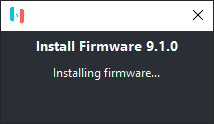
성공적으로 설치됨:
-
확인을 누르십시오. 모든 것이 잘 진행되었으면 이제 펌웨어 버전을 확인하십시오. 의 오른쪽 아래 모서리에 "시스템 버전"으로 나열됨 류진스 주창

류진스에 게임 추가하기
키와 펌웨어를 준비하셨습니다. 게임을 추가할 시간!
류진x를 연 상태에서 옵션 > 설정을 클릭한다. 이 일은 너를 데려갈 수 있어라. 일반 탭으로 바로 이동하십시오.

이 창에서 게임 디렉토리를 추가할 수 있는 두 가지 방법이 있다.
첫 번째 방법:
경로에 게임이 들어 있는 폴더의 절대 경로 입력 필드를 입력하고 추가를 누르십시오.

두 번째 방법:
경로 필드에 아무 것도 입력하지 않고 추가를 누르십시오.

\
이렇게 하면 항법 창이 뜬다. 다음 폴더로 이동 게임(예: D:\Switch Games)을 클릭하고 추가를 클릭하십시오.

-
선택한 방법 중 [저장]을 클릭하여 게임을 저장하십시오. 디렉터리 설정
-
이제 당신의 경기가 류진스 메인 윈도우에 나타날 것이다.
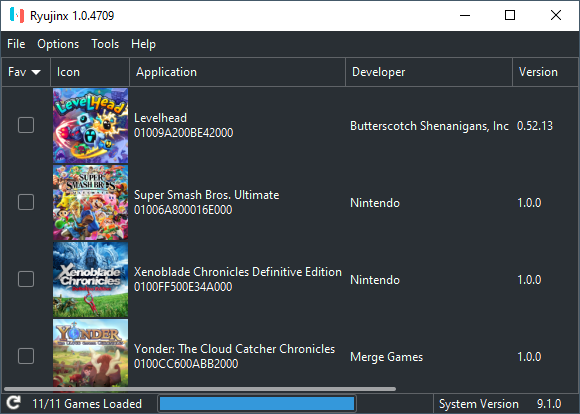
게임 업데이트 관리
Rujinx 내에서 게임 업데이트 버전 관리
이제 게임이 추가되었으니, 당신은 다음에 대해 당신의 게임을 업데이트하기를 원할 것이다. 버그픽스, 새로운 콘텐츠 등 다양한 이유 류진스는 빌트인했다. 게임 버전을 관리하는 기능.
-
류진x의 주요 게임 목록에서 원하는 게임을 마우스 오른쪽 버튼으로 클릭한다. 업데이트를 적용하다 그런 다음 제목 업데이트 관리를 누르십시오.

제목 업데이트 관리를 클릭하면 Ryujinx --제목 Update Manager 메뉴. -
류진x - 제목 업데이트 관리자 메뉴에서 추가를 누르십시오.

-
추가를 클릭하면 탐색 메뉴가 나타난다. 다음 항목으로 이동 게임 업데이트 파일의 위치 및 원하는 업데이트를 선택하십시오. Ryujinx에 추가하고 추가를 누르십시오.

그러면 류진x - 제목 업데이트 관리자로 돌아가십시오. 다른 게임 버전 업데이트 파일에 대해 이 작업을 반복하십시오. 류진스에 더하고 싶으시겠죠. -
Ryujinx - Title Update Manager 창에서 버전을 선택하십시오. 게임에 적용할 업데이트를 선택하고 저장을 클릭하십시오.

-
주 류진x에 올바른 버전 번호가 표시되는지 확인하십시오. 게임 목록 창.

이제 게임 업데이트가 적용되었으며 다음 작업을 반복하십시오. 업데이트를 적용하려는 다른 게임에 대한 프로세스.
DLC 관리
게임에 다운로드 가능한 콘텐츠 관리
일부 게임에는 추가하고자 하는 다운로드 가능한 콘텐츠가 있음 네 게임으로 말이야. Rujinx는 추가 및 관리 기능이 내장되어 있음 자료는 DLC다.
-
류진x가 열린 상태에서 추가할 게임을 마우스 오른쪽 버튼으로 클릭하거나 DLC 관리 및 DLC 관리를 클릭하여 Rujinx - DLC를 불러옴매니저 창.

-
Ryujinx - DLC Manager 창에서 추가를 눌러 DLC 내비게이션 화면.

-
적용할 DLC 파일의 위치로 이동한 다음 파일을 두 번 클릭하여 자동으로 추가하십시오. 또는 다음 항목을 선택하십시오. 파일 또는 파일을 누르고 추가를 누르십시오.
참고: DLC 파일을 한 번에 두 개 이상 추가할 수 있다!
-
이제 Rujinx - DLC Manager 창에서 DLC를 확인하십시오. 구성을 저장하려면 저장을 클릭하십시오.

참고: 항상 드릴다운하여 관리 중인 DLC .nca 파일의 적절한 상태를 확인하십시오. .nca 파일을 확인하고 선택 해제하는 것이 DLC를 활성화하거나 비활성화하는 방법이다. 상위 컨테이너(.nsp 파일)는 DLC가 활성화된 경우에도 기본적으로 선택 해제된 상태로 표시된다.
원하는 경우 DLC를 관리할 다른 게임에 대해 이 프로세스를 반복하십시오.
모드 관리
mods 관리를 위한 빠른 시작 안내서
매니아와 콘텐츠 크리에이터들이 온라인에서 다양한 게임 모드를 이용할 수 있다. 류진x는 다음과 같은 종류의 모드를 지원한다.
- ExeFS 파티션 교체
- ExeFS 파일 교체
- ExeFS 패치
- RomFS 파티션 교체
- RomFS 파일 교체
류진x의 mods 구현 및 고급 사용 옵션에 대한 자세한 설명은 여기에서 원본 PR의 설명을 확인하십시오.
mods를 활성화하려면:
- 류진x가 열린 상태에서 modd를 관리할 게임을 마우스 오른쪽 버튼으로 클릭하고 Open mods Directory를 클릭하십시오.

이렇게 하면 다음이 열릴 것이다. AppData\Roaming\Ryujinx\mods\contents\<game ID>\ 폴더입니다.
- 사용할 모드의 적절한 이름을 가진 게임 ID 폴더 아래에 하위 폴더를 만드십시오. 예를 들어, 당신은 마리오 카트 8 디럭스에 라나 스킨을 추가하기 위해 mod를 사용한다면 폴더의 이름을 "Lana"라고 지을 수 있다.

- mod의 romfs 폴더 또는 exfs 폴더를 생성한 새 폴더에 복사하십시오.

입력 구성
컨트롤 설정: 이 파트에는 세심한 주의가 필요하므로 읽어보십시오. 조심해서!
-
사용할 컨트롤러를 연결하십시오.
-
류진x를 열고 옵션 > 설정으로 이동
!
-
이제 Ryujinx - Settings 창이 나타난다. 클릭 입력 탭.

구성하기 전에 입력 페이지의 옵션 약간의 설명이 필요하다:
직접 키보드 액세스: 이 상자를 선택하면 실제 실제와 같은 물리적 요소가 에뮬레이션됨 USB를 통해 닌텐도 스위치에 직접 연결되는 키보드 하다특별한 이유가 없는 한 이 상자를 선택하지 마십시오.
도킹 모드 사용: 이 확인란을 선택하면 닌텐도 스위치가 에뮬레이트됨 독에 갇힌 Docked Mode(도킹 모드)를 사용하면 분해능이 높아지고 FPS가 높아지며 이러한 기능을 지원하는 게임에 대한 그래픽 충실도 향상
이 확인란을 선택하면 플레이어에서 구성을 클릭해야 함1(왼쪽 위 메뉴 항목)
이 상자를 선택하지 않은 상태로 두면, 아래의 Handhold(오른쪽 아래 메뉴 항목) 구성을 클릭해야 할 것이다.\
-
도킹을 사용하도록 설정한 경우 플레이어 1에서 구성을 누르십시오.모드 또는 도킹을 활성화하지 않은 경우 핸드헬드 구성을 누르십시오.모드.

-
이제 Ryujinx -- Controller Settings(컨트롤러 설정) 화면으로 이동하십시오. 입력 장치 드롭다운을 클릭하고 신퍼트를 선택하십시오.통제를 하다 여러 컨트롤러를 연결한 경우 게임에서 P1로 구성되고 싶은 것. 목록에 신푸트 컨트롤러가 없는 경우, x360ce와 같은 신푸트워퍼/트랜슬레이터를 사용해야 한다.

-
Shinput 컨트롤러를 선택한 후, 이제 가득 찼음을 확인하십시오. 매핑 UI. 표준의 버튼을 매핑하려면 신퍼트 호환 패션, 개별적으로 맵핑을 할 필요가 없다. 단추. 빈 프로파일 드롭다운을 클릭하고 기본값을 누르고 로드를 누르십시오. 이 버튼은 사전 설정으로 채워진다. 신푸트 호환(또는 신푸트 포장/변환)에 대한 매핑 통제를 하다 그렇지 않은 경우, 원하는 각 단추에 대해 "Unbound"를 클릭하십시오. 매핑하려면 컨트롤러의 실제 버튼을 누르십시오. 당신이 가지고 있는 닌텐도 스위치 컨트롤러 버튼을 원한다. 선택된

원하는 설정 또는 바인딩에 맞게 설정을 계속 변경하십시오. 단추 레이아웃을 완전히 사용자 지정하려면 각 단추를 처음부터 다시 입력하십시오.
참고: 기본 데드존이 0.10이지만, 권장되는 것은 피하려고 데드존을 최소 0.20으로 늘리기 원치 않는 조이스틱 드리프트
도킹 모드에 있고 다음에 대한 추가 컨트롤러가 있는 경우 플레이어 2, 플레이어 3 등에 따라 지금 구성 및 구성한다.
- 구성을 저장하려면 저장을 클릭하십시오.
또는 입력 UI를 건너뛰고 config.json 파일을 편집하십시오. %appdata%\rujinx\에서 발견됨
모션 컨트롤
모션 컨트롤
류진x는 스위치 프로 컨트롤러, 조이컨스, 플레이스테이션 DS4, 모션 지원 스마트폰, 스팀 컨트롤러 등 모션 가능 컨트롤러로 모션 컨트롤을 사용할 수 있는 기능을 제공한다.
Rujinx에서 모션 컨트롤을 사용하려면:
-
Bluetooth 또는 유선 모션 지원 컨트롤러로 즐겨찾는 cemuhook 서버 응용 프로그램(Betterjoy, DS4Windows, Steam Gyro 등)을 시작하고 구성하십시오. 응용 프로그램을 실행 상태로 두십시오.
-
류진x에서 옵션 > 설정 > 입력 탭으로 이동하여 구성할 컨트롤러를 선택하십시오. 도킹 모드인 경우 플레이어 1을 구성하십시오. 핸드헬드 모드인 경우 핸드헬드 컨트롤러를 구성하십시오.

- 드롭다운에서 모션 컨트롤러를 선택하십시오. 그것은 "Xinput 컨트롤러"로 등재될 것이다.

- 구성 옵션:
- 컨트롤러의 입력 버튼을 원하는 대로 이미 구성한 경우 모션 컨트롤만 구성하면 되는 경우 "모션 컨트롤 사용" 상자를 선택하고 다음 정보를 입력하십시오.
컨트롤러 슬롯: 컨트롤러 슬롯 # 모션 컨트롤러가 cemuhook 서버 응용 프로그램에서와 같이 구성됨 기본값은 "0"입니다. 자이로 감도: 100% (이것을 적합하게 조절할 수 있다) Server Host: cemuhook 서버를 호스트하는 데 사용되는 컴퓨터의 IP 주소. 127.0.0.1은 localhost/동일한 류진x를 실행하는 컴퓨터다. 서버 포트: 26760

- 또는 빈 프로파일 드롭다운을 누르고 기본값을 선택한 후 로드를 누르십시오. 이것은 미리 설정된 매핑으로 버튼을 채우며 또한 모션 컨트롤 설정을 권장 기본값으로 채운다. 원하는 대로 설정을 변경하거나 완전히 사용자 정의 버튼 레이아웃을 원하는 경우 처음부터 각 버튼을 바인딩하십시오.
참고: 기본 데드존이 0.10이지만 원치 않는 조이스틱 표류를 방지하기 위해 데드존을 최소 0.20으로 늘릴 것을 권장한다. 모션 컨트롤 활성화 상자를 선택하십시오!

- Joycons 추가 옵션 페어링:
컨트롤러 유형을 Joycon Pair로 설정하면 "Mirror Input"이라는 옵션을 사용할 수 있게 된다. 조이콘이 조이콘 그립에 연결돼 함께 움직이는 게임에 유용하다. 이 확인란을 활성화하면 두 조이콘의 첫 번째 동작이 두 조이콘에게 모두 사용되게 된다.

- 구성을 저장하려면 저장을 클릭하십시오.
구성할 다른 모션 컨트롤러에 대해 2-5단계를 반복하십시오. 두 개 이상의 슬롯이 있는 경우 각 컨트롤러에 대해 해당 슬롯 번호를 선택하십시오!
프로파일링된 영구 변환 캐시
PPTC를 통해 게임 로딩 시간 단축
간단히 말해서, 이 기능은 번역된 기능을 캐시해서 그들이 그렇게 하도록 한다. 게임이 로드될 때마다 번역할 필요는 없다. 이로 인해 부하 시간의 현저한 감소 --사이의 시간 게임을 시작하고 타이틀 스크린에 도착하는 거의 모든 사람들 게임입니다.
참고: 게임을 두 번 이상 시작하고 로딩하십시오. 제목 화면 또는 그 이상의 성능 향상이 이루어지기 전에 3차 발사 시 잠금 해제! 이러한 개선은 영구적이며 실행한다. 추가 발사가 필요 없다.
프로파일링된 영구 변환 캐시를 사용하려면:
-
류진x를 연 상태에서 옵션 > 설정 클릭

-
그런 다음 시스템 탭으로 이동하여 표시된 상자를 선택하십시오. 프로파일링된 영구 변환 캐시 사용

PPTC 관련 문제가 발생하는 경우 때때로 PPTC 캐시 파일을 검사하거나 정리할 수 있다.
PPTC 캐시 파일 위치를 열려면:
-
류진x가 열려 있는 상태에서 PPTC 캐시 파일을 보고자 하는 게임 목록에서 게임을 마우스 오른쪽 단추로 클릭하십시오. 이것은 팝업 메뉴를 불러올 것이다.
-
캐시 관리 > PPTC 디렉토리 열기

PPTC 캐시 파일을 정리하려면:
-
류진x가 열린 상태에서 PPTC 캐시 파일을 제거하려는 게임 목록에서 게임을 마우스 오른쪽 버튼으로 누르십시오. 이것은 팝업 메뉴를 불러올 것이다.
-
캐시 관리 > PPTC 캐시 제거로 이동

그래픽 기능 향상
류진x는 몇 가지 그래픽 강화 옵션을 제공한다.
-
해상도 스케일링 - 성능에 거의 영향을 주지 않고 훨씬 더 날카로운 이미지를 제공한다. 분해능 스케일링은 비등방성 필터링보다 훨씬 눈에 띄게 영상 화질을 높일 수 있다. 류진x의 해상도 스케일링 구현으로 업스케일링에 네이티브, 2배, 3배, 4배 또는 맞춤 비율이 가능하다.
-
그래픽 품질을 눈에 띄게 개선할 수 있는 비등방성 필터링. 위키피디아는 다음과 같이 말한다.
비등방성 필터링은 비등방성 필터링의 "흔들림"을 유지한다.MIP 맵 텍스처가 피하려고 시도하여 일반적으로 손실되는 텍스처에일리어싱. 따라서 비등방성 필터링은 바삭바삭한 상태를 유지한다고 말할 수 있다.빠르게 제공하는 동시에 모든 뷰 방향에서 텍스처 디테일앨리어싱 방지 텍스처 필터링. -
이미 컴파일된 쉐이더를 디스크에 저장하는 쉐이더 캐시(Shader Cache)는 다시 컴파일할 필요성을 부정한다. 이 기능은 말을 더듬는 것을 현저히 줄이고 특정 게임의 후속 플레이에서 FPS가 떨어져 더욱 부드럽고 즐거운 게임 플레이 경험을 할 수 있기 때문에 높은 관심을 받고 있다. 참고: 쉐이더 캐시는 기본적으로 활성화되어 있다.
-
가로 세로 비율 옵션: 너비 대 높이 비율을 원하는 대로 조정할 수 있다. 참고: 이러한 옵션은 게임의 예상 가로 세로 비율을 변경하는 modd를 사용하지 않는 한 당신의 게임에 늘어나거나 짜여진 모습을 줄 수 있다.
분해능 스케일링을 활성화하려면:
참고: 이 기능을 활성화하면 일부 게임에서 그래픽 오류가 발생할 수 있다.
이러한 설정은 즉시 게임 내에서 변경될 수 있다! 표준 1080p 디스플레이에서는 2배 분해능 스케일링이 권장된다.
- 류진x를 연 상태에서 옵션 > 설정을 클릭한다.

- 그래픽 탭으로 이동하여 해상도 척도 옆의 드롭다운을 누르십시오. 원하는 해상도 스케일링을 선택하십시오.

향상 설정을 저장하려면 저장을 클릭하십시오.
비등방성 필터링을 활성화하려면:
참고: 이 기능을 활성화하면 일부에서 그래픽 결함이 발생할 수 있음 게임.
-
류진x를 연 상태에서 옵션 > 설정 클릭
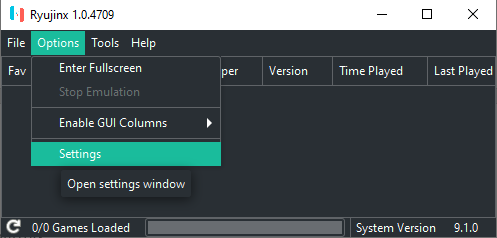
-
그래픽 탭으로 이동하여 옆에 있는 드롭다운 클릭 비등방성 필터링. 원하는 수준으로 설정하십시오.

향상 설정을 저장하려면 저장을 클릭하십시오.
쉐이더 캐시를 관리하려면:
쉐이더 캐시는 기본적으로 활성화되어 있다.
셰이더 캐시를 비활성화하려면:
-
류진x를 연 상태에서 옵션 > 설정으로 이동하십시오.
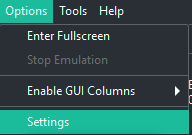
-
그래픽 탭으로 이동하여 "쉐이더 캐시 사용"으로 표시된 상자의 선택을 취소하여 셰이더 캐시 사용 안 함

특정 게임에 대한 셰이더 캐시를 삭제하려면:
-
게임 목록에서 게임을 마우스 오른쪽 버튼으로 클릭하고 캐시 관리 > 퍼지 셰이더 캐시로 이동한다.

특정 게임의 셰이더 캐시 디렉터리를 보려면:
-
게임 목록에서 게임을 마우스 오른쪽 단추로 클릭하고 캐시 관리 > 오픈 셰이더 캐시 디렉토리로 이동하십시오.

가로 세로 비율을 조정하려면:
옵션 1:
- 류진x를 연 상태에서 옵션 > 설정으로 이동하여 그래픽 탭을 클릭하십시오. 가로 세로 비율 드롭다운을 클릭하고 원하는 비율에 맞게 비율을 조정하십시오.

옵션 2:
- 게임을 실행한 상태에서 류진x 창 하단의 상태 도구 모음에서 가로 세로 비율 버튼을 클릭하십시오.

옵션 3:
-
옵션 1을 사용하여 "창 크기에 맞추기" 또는 옵션 2를 선택하고 "확장"을 선택하십시오.
-
창 테두리를 클릭하여 원하는 크기로 끄십시오!
휴대용 모드
원하는 경우 모든 류진x 데이터에 사용자 정의 폴더 위치를 사용하십시오(기본 위치: %appdata%). 이 작업은 명령줄 또는 보다 편리하게 사용자 정의 바로 가기를 통해 수행된다. 향후, 사용자 정의 데이터 폴더를 구성하는 기능이 GUI에 추가될 수 있다.
참고: 휴대용 모드를 사용하기 전에 먼저 사용자 지정 폴더를 수동으로 생성하십시오! 휴대용 모드를 활성화한 후에는 prod를 복사해야 한다.키 파일 및 원하는 게임 데이터/데이터를 원래 위치에서 새 데이터 폴더로 저장한다.
휴대용 모드를 사용하려면 다음과 같이 하십시오.
옵션 1: 명령줄
-
명령 프롬프트를 열고 류진x 실행 파일의 위치로 이동한 후 다음 명령을 입력하십시오. 류진x.exe -r d:[폴더 경로] 예를 들어 사용자 정의 폴더가 d:\rujinxdata인 경우 명령어는 따옴표 없이 다음과 같을 것이다(이것은 예일 뿐이다. 원하는 사용자 정의 폴더 이름 사용: "rujinx.exe -r d:\rujinxdata"
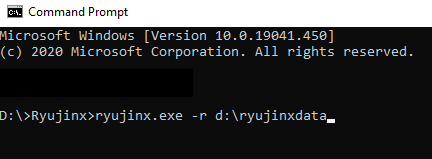
명령 프롬프트 창은 류진x가 발사되면 콘솔 창이 된다.
옵션 2(권장): 사용자 지정 바로 가기
-
Ryujinx 실행 파일을 마우스 오른쪽 버튼으로 누르고 [보낼 위치] -> 바탕 화면 바로 가기를 누르십시오.

-
바탕 화면에서 새 바로 가기를 찾아 마우스 오른쪽 단추로 클릭한 다음 속성을 클릭하십시오.

-
속성 창에서 대상 필드를 누르고 기존 명령 끝에 공백을 추가하십시오. 그런 다음 따옴표 없이 "-r [folderpath]를 추가하고 [folderpath]가 사용자 정의 데이터 폴더 전체 경로인 경우 확인을 누르십시오. 예를 들어 사용자 정의 데이터 폴더가 d:\rujinxdata인 경우, 따옴표가 없는 "-r d:\rujinxdata"가 대상 필드에 붙여넣을 추가된다.

이제 휴대용 모드에서 류진x를 출시하고 싶을 때 언제든지 이 바로 가기를 사용할 수 있다!
전체 화면으로 시작
류진스는 자동으로 풀스크린 모드로 게임을 시작할 수 있다. 다음 두 가지 방법 중 하나로 이 기능을 활성화할 수 있다.
방법 1: 류진x에서 옵션을 클릭한 다음 "전체 화면 모드에서 게임 시작"이라고 표시된 상자를 선택하십시오.

방법 2: 명령줄에서 류진x를 실행하는 경우 --fullscreen 옵션을 추가하십시오. 이와 같이:

'게임' 카테고리의 다른 글
| 둠 이터널 DLC 파트2 정보 (0) | 2021.03.07 |
|---|---|
| Trashed 게임 PC 스팀 신작, 쓰레기 관리 액션 어드벤처 "쓰레기"2 월 15 일 Steam에 출시 (0) | 2021.03.07 |
| 발헤임 Valheim 발하임 에서 활과 창을 만들고 사용하는 방법, 무기 제작 하기 (0) | 2021.03.07 |
| 스타듀 밸리 (Stardew Valley) 공략, 가이드 팁, 기본 : 게임 시작 방법 Stardew Valley를 시작하기 전에 알아야 할 모든 것. (0) | 2021.03.07 |
| 원신 1.4 업데이트 정보, 특별 프로그램에 대해 알아야 할 모든 것 (0) | 2021.03.07 |
- 포트나이트
- 원신
- 한글패치
- 고화질 사진
- PS5
- 사이버펑크 2077
- 가이드
- 디아블로 4
- 티어
- 발헤임
- 공략
- 업데이트
- 다운로드
- 어쌔신 크리드 발할라
- 타워 오브 판타지
- 후기
- 리뷰
- 가격
- 닌텐도 스위치
- 가이드 팁
- 쿠폰
- pc
- 원피스
- 오버워치 2
- 바탕화면
- 스팀
- 파이널 판타지 16
- 엘든링
- 호그와트 레거시
- 게임
| 일 | 월 | 화 | 수 | 목 | 금 | 토 |
|---|---|---|---|---|---|---|
| 1 | ||||||
| 2 | 3 | 4 | 5 | 6 | 7 | 8 |
| 9 | 10 | 11 | 12 | 13 | 14 | 15 |
| 16 | 17 | 18 | 19 | 20 | 21 | 22 |
| 23 | 24 | 25 | 26 | 27 | 28 |
